
تبدأ أجهزة أندرويد في التباطؤ قليلاً بمرور الوقت، وقد يكون ذلك محبطًا بالنسبة للبعض، ولحسن الحظ، إذا كنت تعاني من بطء الأداء على الهاتف الذكي أو الجهاز اللوحي، فهناك خطوات شائعة يمكنك اتخاذها لاستكشاف الأخطاء وإصلاحها في كثير من الأحيان، مثل إعادة تشغيل جهازك الذي يمكن أن يحل الكثير من المشكلات.
ولكن هناك طريقة شائعة أخرى لتحسين الأداء، أو على الأقل تحرير مساحة تخزين إضافية على هاتف أندرويد، وهي مسح البيانات المخزنة مؤقتًا للتطبيقات، ومسح بيانات كروم المخزنة مؤقتًا لمواقع الويب التي تزورها، والآن يمكنك من خلال كلتا العمليتين، وهما لا تستغرقان وقتًا طويلاً على الإطلاق، حل هذه المعضلة.
مسح البيانات المخزنة مؤقتًا للتطبيقات
أسرع طريقة لعرض جميع التطبيقات المثبتة على هاتفك أو جهازك اللوحي الذي يعمل بنظام أندرويد هي فتح تطبيق الإعدادات والبحث عن القائمة الرئيسة للتخزين.
وعندما تجدها اضغط عليها، في الشاشة التالية، ابحث عن خيار التطبيقات وانقر عليه، وعند عرض قائمة التطبيقات، تسهل بعض إصدارات أندرويد معرفة التطبيقات التي تستخدم أكبر قدر من مساحة التخزين على جهازك، ما عليك سوى النقر على أيقونة ثلاثية النقاط في الزاوية العلوية اليمنى وتحديد فرز حسب الحجم، من بعدها حدد أي تطبيق من القائمة وأنقر عليه، الآن يمكنك رؤية حجمه وبيانات المستخدم وحجم ذاكرة التخزين المؤقت وإجمالي مساحة التخزين التي يستهلكها.
في أعلى الصفحة، سيكون لديك خياران: مسح مساحة التخزين ومسح ذاكرة التخزين المؤقت، انقر فوق مسح ذاكرة التخزين المؤقت المحفوظة لهذا التطبيق لمسحها، وتأكد من عدم النقر على مسح مساحة التخزين، حيث يؤدي ذلك إلى إعادة تعيين التطبيق وسيتعين عليك إعداده بالكامل مرة أخرى.
واستمر في استعراض القائمة، والنظر إلى التطبيقات التي تشغل مساحة كبيرة، ومسح ذاكرة التخزين المؤقت لكل تطبيق.
مسح ذاكرة التخزين المؤقت لمتصفح كروم
افتح تطبيق كروم على هاتفك أو جهازك اللوحي الذي يعمل بنظام اندرويد، ثم اضغط على أيقونة القائمة ذات النقاط الثلاث في الزاوية العلوية اليمنى.
بعد ذلك، حدد السجل ومسح بيانات التصفح. وستظهر لك الشاشة التالية قائمة بالخيارات، إذ يمكنك اختيار البيانات التي تريد إزالتها من كروم واختيار الإطار الزمني للمكان الذي تريد إزالة البيانات فيه.
يحتوي كل خيار بيانات على وصف مختصر لما يعنيه ونوع التأثير الذي سيحدثه، اختر البيانات التي تريد مسحها، ومقدار الوقت، ثم اضغط على زر مسح البيانات في أسفل الشاشة.
وتذكر على سبيل المثال أن مسح ملفات تعريف الارتباط وبيانات الموقع سيؤدي إلى تسجيل خروجك من بعض مواقع الويب، بينما قد يؤدي مسح الصور والملفات المخزنة مؤقتًا إلى استغراق كروم وقتًا أطول قليلاً في المرة التالية التي يتعين عليه فيها تحميل الصور لموقع معين عند زيارته.

- المقالات
- حوارات
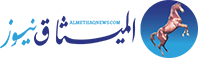













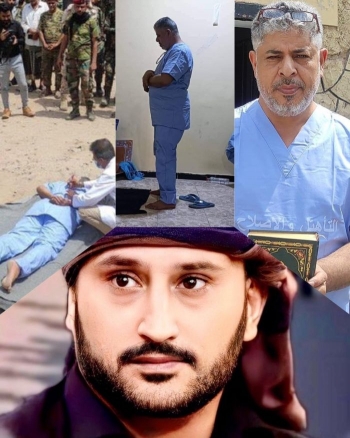





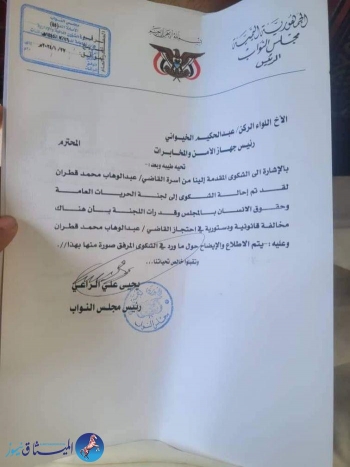
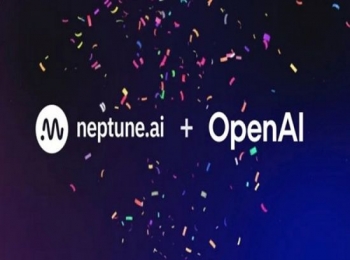 أوبن إيه آي تستحوذ على شركة نيبتون لأدوات المراقبة
أوبن إيه آي تستحوذ على شركة نيبتون لأدوات المراقبة منع بايت دانس من استخدام رقائق إنفيديا بقرار صيني
منع بايت دانس من استخدام رقائق إنفيديا بقرار صيني جوجل تطرح أقوى شرائحها لدعم طفرة الذكاء الاصطناعي
جوجل تطرح أقوى شرائحها لدعم طفرة الذكاء الاصطناعي توقف بث قنوات ديزني عبر يوتيوب تي في
توقف بث قنوات ديزني عبر يوتيوب تي في شركة بالانتير للذكاء الاصطناعي تطلق أول شركة لها في الإمارات
شركة بالانتير للذكاء الاصطناعي تطلق أول شركة لها في الإمارات مجموعة جيفريز ترفع توصيتها لسهم نوكيا إلى شراء
مجموعة جيفريز ترفع توصيتها لسهم نوكيا إلى شراء











